احراز هویت دو مرحلهای¶
احراز هویت دو مرحلهای (2FA) روشی برای افزایش امنیت و جلوگیری از دسترسی افراد غیرمجاز به حسابهای کاربری است.
به طور عملی، 2FA به معنای ذخیره یک رمز در داخل یک احراز هویتکننده، معمولاً روی تلفن همراه، و تبادل یک کد از احراز هویتکننده هنگام تلاش برای ورود به سیستم است.
این بدان معناست که یک کاربر غیرمجاز باید رمز عبور حساب را حدس بزند و به احراز هویتکننده دسترسی داشته باشد، که این کار بسیار دشوارتر است.
الزامات¶
مهم
این فهرستها فقط مثال هستند. آنها تأییدیهای برای هیچ نرمافزار خاصی نیستند.
احراز هویتکنندههای مبتنی بر تلفن سادهترین و پرکاربردترین هستند. نمونهها شامل:
مایکروسافت احراز هویتکننده <https://www.microsoft.com/en-gb/account/authenticator?cmp=h66ftb_42hbak>`_
مدیران رمز عبور گزینه دیگری هستند. نمونههای رایج شامل:
توجه
باقی این سند از Google Authenticator به عنوان یک مثال استفاده میکند، زیرا یکی از پرکاربردترینها است. این تأیید محصول نیست.
راهاندازی احراز هویت دو مرحلهای¶
پس از انتخاب یک احراز هویتکننده، وارد اودو شوید، سپس روی آواتار پروفایل در گوشه بالا-راست کلیک کنید و گزینه پروفایل من را از منوی کشویی انتخاب کنید.
روی زبانه امنیت حساب کلیک کنید، سپس دکمه احراز هویت دو مرحلهای را به حالت فعال تغییر دهید.
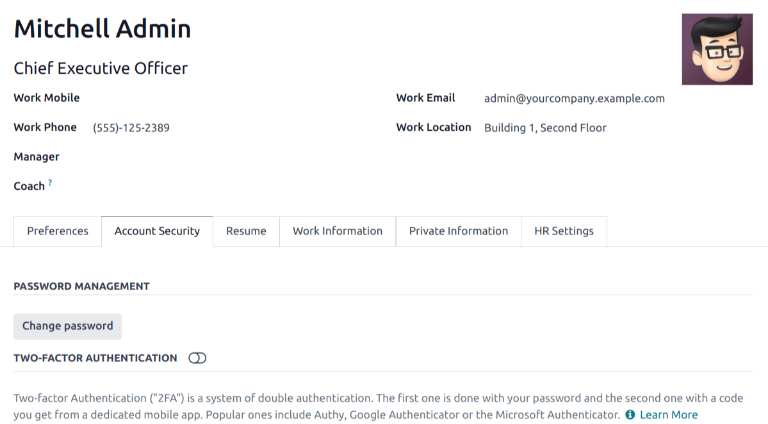
این یک پنجره پاپآپ کنترل امنیتی ایجاد میکند که نیاز به تأیید رمز عبور برای ادامه دارد. رمز عبور مناسب را وارد کنید، سپس روی تأیید رمز عبور کلیک کنید. سپس، یک پنجره پاپآپ فعالسازی احراز هویت دو مرحلهای ظاهر میشود که دارای یک QR code است.
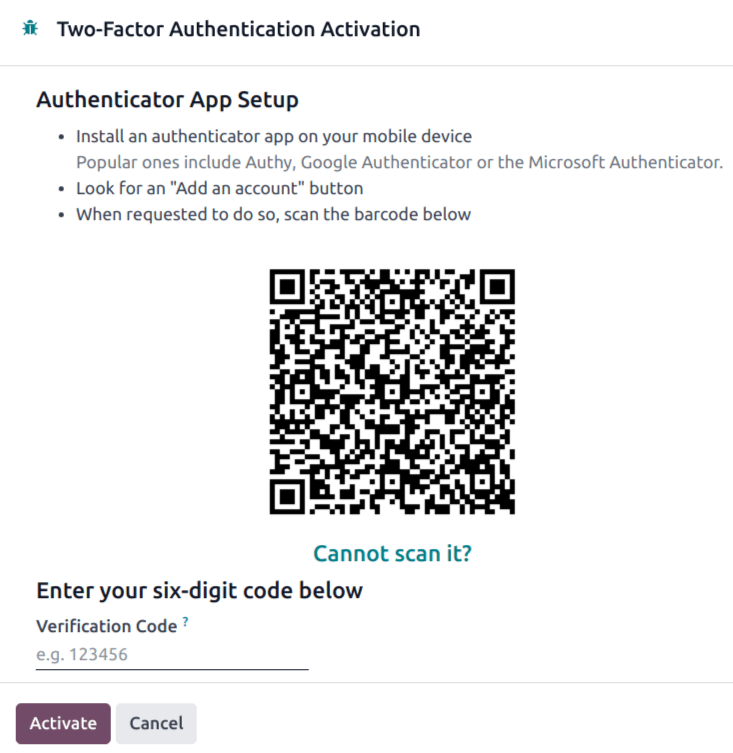
با استفاده از برنامه احراز هویت مورد نظر، هنگام درخواست، QR code را اسکن کنید.
نکته
اگر اسکن کردن صفحه امکانپذیر نیست (مثلاً تنظیمات روی همان دستگاهی که برنامه احراز هویت نصب شده است انجام میشود)، کلیک کردن روی لینک نمیتوانید اسکن کنید؟ یا کپی کردن کد محرمانه برای تنظیم دستی احراز هویت، یک جایگزین است.
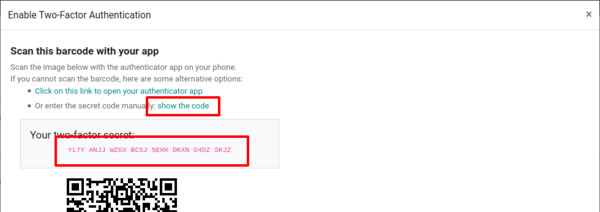
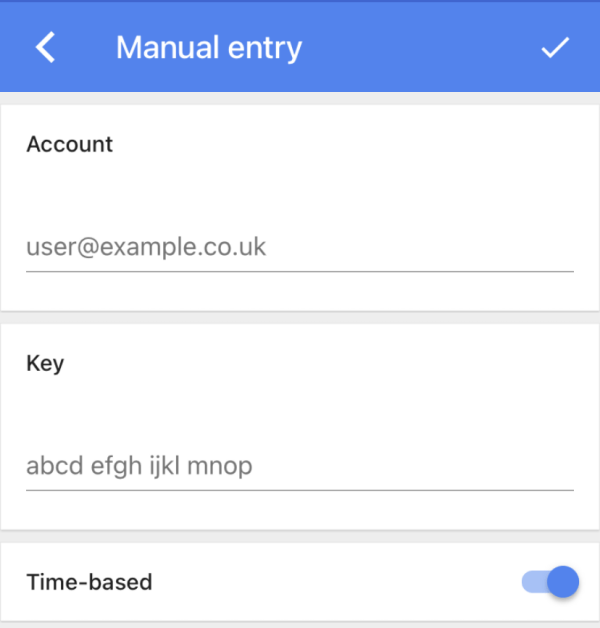
سپس، برنامه تأییدکننده باید یک کد تأیید نمایش دهد.
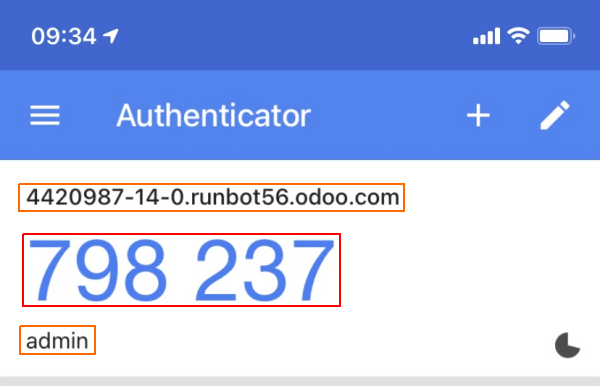
کد را در قسمت کد تأیید وارد کنید، سپس روی فعالسازی کلیک کنید.
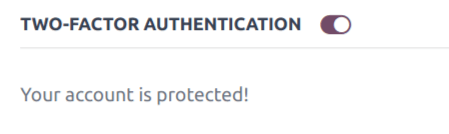
ورود به سیستم¶
برای تأیید تکمیل تنظیمات 2FA، از اودو خارج شوید.
در صفحه ورود، نام کاربری و رمز عبور را وارد کنید، سپس روی گزینه ورود کلیک کنید. در صفحه احراز هویت دو مرحلهای، کدی که توسط برنامه احراز هویت انتخابشده ارائه شده است را در قسمت کد احراز هویت وارد کنید، سپس روی گزینه ورود کلیک کنید.
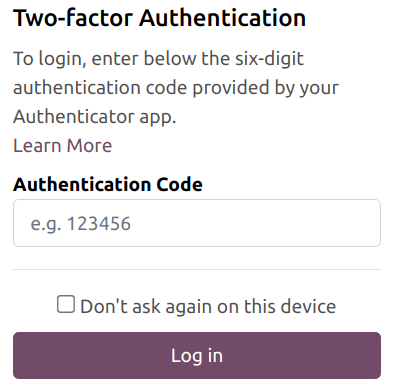
خطر
اگر کاربری دسترسی به برنامه احراز هویت خود را از دست بدهد، مدیر سیستم باید 2FA را در حساب کاربری غیرفعال کند تا کاربر بتواند وارد سیستم شود.
اجرای احراز هویت دو مرحلهای¶
برای اعمال استفاده از 2FA برای تمامی کاربران، ابتدا به مسیر بروید. فیلتر اپلیکیشنها را از نوار جستجو... حذف کنید، سپس 2FA by mail را جستجو کنید.
روی نصب در کارت کانبان برای ماژول احراز هویت دو مرحلهای از طریق ایمیل کلیک کنید.
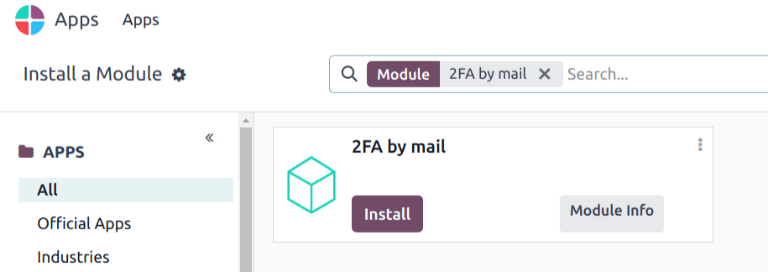
پس از اتمام نصب، به برنامه تنظیمات: مجوزها بروید. کادر انتخابی با عنوان اجباری کردن احراز هویت دو مرحلهای را علامت بزنید. سپس با استفاده از دکمههای رادیویی انتخاب کنید که آیا این تنظیم برای فقط کارمندان یا همه کاربران اعمال شود.
توجه
انتخاب همه کاربران تنظیمات را علاوه بر کارکنان، به کاربران پورتال نیز اعمال میکند.
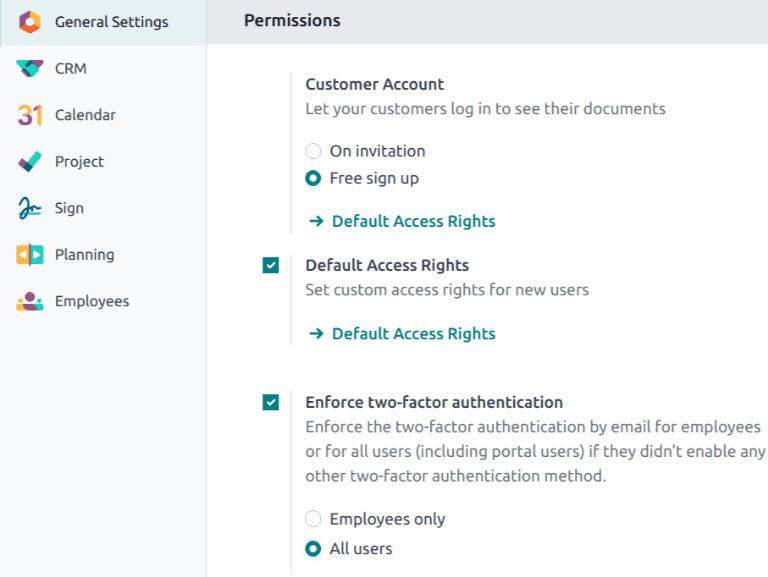
برای ثبت تغییرات ذخیره نشده، روی ذخیره کلیک کنید.